电脑无法添加本地打印机怎么办?Win7系统不能添加本地打印机显示灰色的该如何解决?请看下文介绍。
操作步骤:
1、按下“Win+R”组合键呼出运行,在框中输入法“services.msc”按下回车键打开“服务”界面;
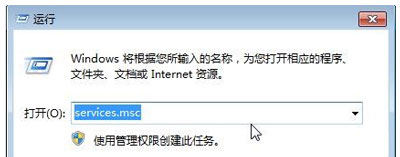
2、在服务窗口检查:server、print spooler、workstation 3个服务是否已启用,若没启用双击打开服务,在“常规”选卡下降“启动类型”修改为“自动”,然后点击应用,接着点击“启动”,最后点击确定即可启动服务;
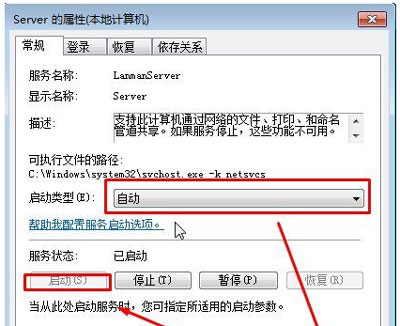
3、点击开始菜单,在“计算机”上单击右键,选择“管理”;
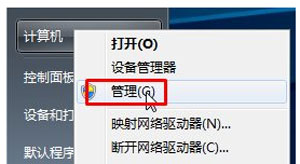
4、依次点击“本地计算机管理”—“系统工具”—“本地用户和组”—“用户”;
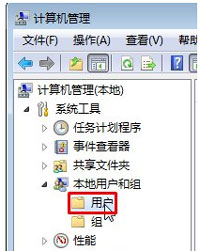
5、在右侧将“Guest”用户删除,然后重启计算机,重新创建即。(删除前确保当前使用的用户名为非管理员账户,若为管理员账户,请先切换至非管理员账户)
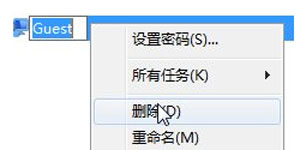

 2020-10-24
2020-10-24












